Photoshop打造漂亮青藍(lán)色外景人物照片
時(shí)間:2024-02-05 07:30作者:下載吧人氣:21

原圖素材為色調(diào)較為單一的圖片。調(diào)色非常方便。只要選取主色后,用一些簡單的調(diào)色工具就可以調(diào)成自己喜歡的顏色。后期再加上一些補(bǔ)色即可完工 。
原圖

<點(diǎn)小圖查看大圖>
最終效果

1、打開原圖,創(chuàng)建可選顏色調(diào)整圖層,分別對(duì)紅、黃、綠進(jìn)行調(diào)整,參數(shù)設(shè)置如圖1 - 3,效果如圖4。
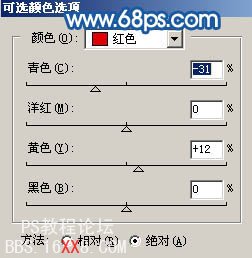
<圖1>
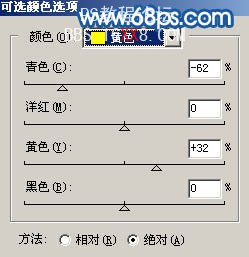
<圖2>
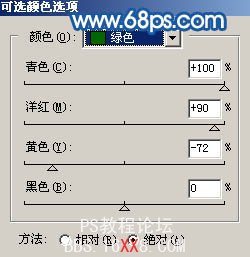
<圖3>

<圖4>
2、創(chuàng)建曲線調(diào)整圖層,對(duì)藍(lán)色進(jìn)行調(diào)整,參數(shù)設(shè)置如圖5,效果如圖6。
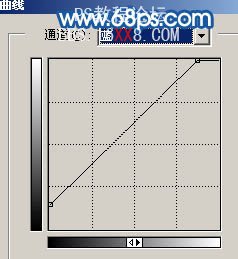
<圖5>

<圖6>
3、創(chuàng)建色彩平衡調(diào)整圖層,參數(shù)設(shè)置如圖7,效果如圖8。

<圖7>

<圖8>
4、新建一個(gè)圖層,按Ctrl + Alt + Shift + E 蓋印圖層。執(zhí)行:濾鏡 > 模糊 > 高斯模糊,數(shù)值為5,確定后把圖層混合模式改為“柔光”,加上圖層蒙版,只保留下圖選區(qū)部分,其它部分用黑色畫筆擦掉。

<圖9>
5、創(chuàng)建曲線調(diào)整圖層,對(duì)藍(lán)色進(jìn)行調(diào)整,參數(shù)設(shè)置如圖10,效果如圖11。
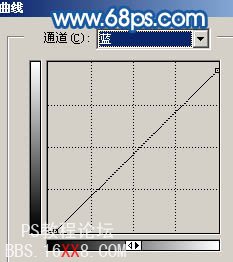
<圖10>

<圖11>
6、新建一個(gè)圖層,按Ctrl + Alt + ~ 調(diào)出高光選區(qū),新建一個(gè)圖層填充淡黃色:#FDF1BC,圖層混合模式改為“正片疊底”,圖層不透明度改為:30%,加上圖層蒙版,只保留天空部分,其它部分用黑色畫筆擦掉,效果如下圖。

<圖12>
7、創(chuàng)建曲線調(diào)整圖層,參數(shù)設(shè)置如圖13,效果如圖14。
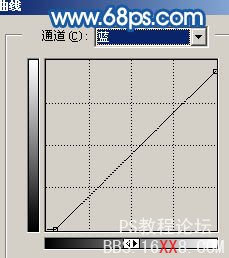
<圖13>

<圖14>
8、新建一個(gè)圖層,蓋印圖層。執(zhí)行:濾鏡 > 模糊 > 動(dòng)感模糊,參數(shù)設(shè)置如圖15,確定后把圖層混合模式改為“柔光”,加上圖層蒙版,用黑色畫筆把人物臉部擦出來,效果如圖16。

<圖15>

<圖16>
9、新建一個(gè)圖層,蓋印圖層。用套索工具選出圖17所示的選區(qū),按Ctrl + Alt + D 羽化50個(gè)像素后,按Ctrl + J 復(fù)制到新的圖層,圖層混合模式改為“濾色”,圖層不透明度改為:20%,加上圖層蒙版,用黑色畫筆把人物部分擦出來,效果如圖18。

<圖17>

<圖18>
10、最后整體調(diào)整下顏色,適當(dāng)銳化一下,完成最終效果。

<圖19>



相關(guān)推薦
相關(guān)下載
熱門閱覽
- 1ps斗轉(zhuǎn)星移合成劉亦菲到性感女戰(zhàn)士身上(10P)
- 2模糊變清晰,在PS中如何把模糊試卷變清晰
- 3ps楊冪h合成李小璐圖教程
- 4ps CS4——無法完成請(qǐng)求,因?yàn)槲募袷侥K不能解析該文件。
- 5色階工具,一招搞定照片背后的“黑場”“白場”和“曝光”
- 6ps液化濾鏡
- 7PS鼠繪奇幻的山谷美景白晝及星夜圖
- 8LR磨皮教程,如何利用lightroom快速磨皮
- 9實(shí)際操作,在PS中如何批量給圖層重命名并導(dǎo)出
- 10ps調(diào)出日系美女復(fù)古的黃色調(diào)教程
- 11軟件問題,PS顯示字體有亂碼怎么辦
- 12photoshop把晴天變陰天效果教程
最新排行
- 1室內(nèi)人像,室內(nèi)情緒人像還能這樣調(diào)
- 2黑金風(fēng)格,打造炫酷城市黑金效果
- 3人物磨皮,用高低頻給人物進(jìn)行磨皮
- 4復(fù)古色調(diào),王家衛(wèi)式的港風(fēng)人物調(diào)色效果
- 5海報(bào)制作,制作炫酷的人物海報(bào)
- 6海報(bào)制作,制作時(shí)尚感十足的人物海報(bào)
- 7創(chuàng)意海報(bào),制作抽象的森林海報(bào)
- 8海報(bào)制作,制作超有氛圍感的黑幫人物海報(bào)
- 9碎片效果,制作文字消散創(chuàng)意海報(bào)
- 10人物海報(bào),制作漸變效果的人物封面海報(bào)
- 11文字人像,學(xué)習(xí)PS之人像文字海報(bào)制作
- 12噪點(diǎn)插畫,制作迷宮噪點(diǎn)插畫

網(wǎng)友評(píng)論